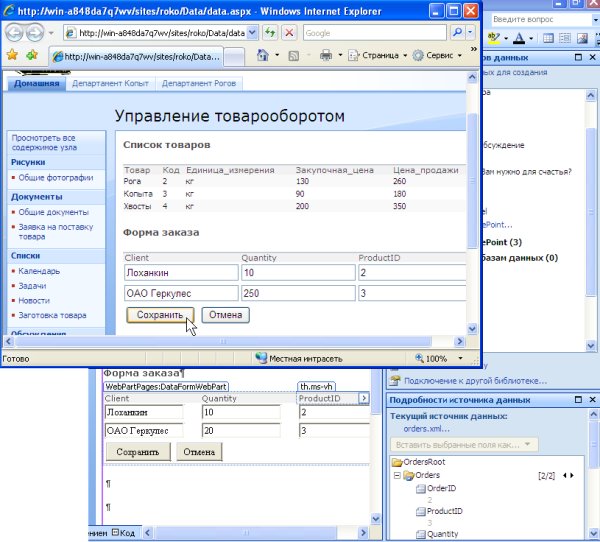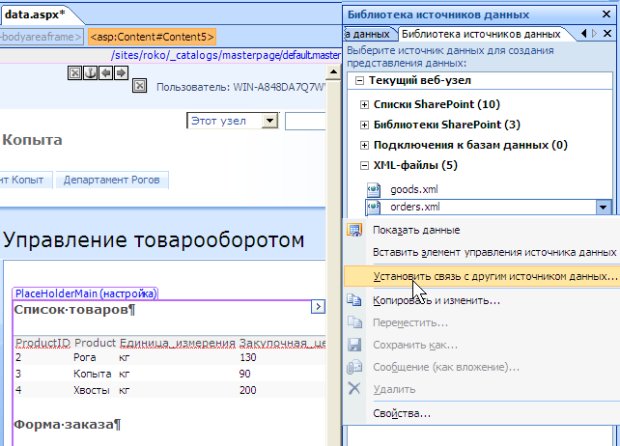Доступ к данным
Представление отдельных полей данных
Если требуется создать представление данных не всех полей, то можно действовать несколько по-другому, используя дополнительную область задач Библиотека источника данных (рис. 9.19). Открывая в Библиотеке источника данных нужный источник и выбирая в раскрывающемся меню команду Показать данные, соответствующий файл будет загружен в область задач Подробности источника данных. Для того, чтобы вставить на aspx-страницу веб-часть с соответствующей таблицей данных, необходимо:
- Выделите в области задач Подробности источника данных нужные поля данных.
- Нажмите кнопку Вставить выбранные поля.
- Выберите в раскрывшемся меню пункт Представление одного / нескольких элементов (рис. 9.19).
Создание формы доступа к данным
Если необходимо дать пользователю узла возможности изменять данные в браузере (т. е., фактически, дать ему право изменять XML-файл с базой данных ), то следует вставить выбранные поля как форму (как это и показано на рис. 9.19). Результат вставки показан на рис. 9.20 (как для SharePoint Designer, так и для браузера). При задании пользователем веб-узла данных в браузере, он вводит их непосредственно в ячейки, а затем, нажимая кнопку Сохранить рис. 9.20рис. 9.20), вносит изменения в соответствующие базы данных на сервере.
Представление связанных данных
Пока две таблицы данных, показанные на рис. 9.20 (верхняя – простое представление, а нижняя – форма ), отображают на веб-странице несвязанные данные. Между тем, принцип связи в реляционных базах данных основан на применении одинаковых полей в различных таблицах, позволяя реализовать отношения один-к-одному или один-ко-многим. Например, при формировании заказа на поставку товара (сохраняемого в файле orders.xml), название товара и его текущую цену желательно подставлять из файла goods.xml, хранящего ассортимент товаров. Для этого обе таблицы из этих XML-файлов должны содержать одинаковые поля, например <ProductID> (идентификатор продукта), по которому будут осуществляться их связывание в общую базу данных
Для связывания двух файлов проделайте следующее.